Premiere Pro'da Bölünmüş Ekranın Nasıl Yapılacağına İlişkin Ayrıntılı Kılavuz
Adobe PremierePro videoları düzenlemenize ve profesyonel prodüksiyonlar oluşturmanıza yardımcı olabilecek sektör lideri video düzenleme yazılımıdır. Bölünmüş ekranlı bir video oluşturmanız gerektiğinde, bunu yapıp yapamayacağınızı merak edebilirsiniz. Premiere Pro'da bölünmüş ekran.
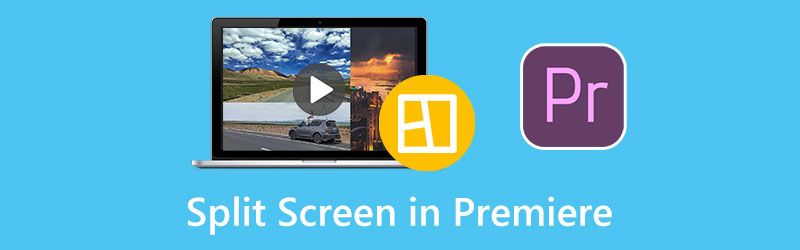
Bu yazı size Adobe Premiere Pro'da nasıl bölünmüş ekran oluşturulacağını anlatacaktır. Üstelik yan yana videoları daha iyi oluşturabilmeniz için mükemmel bir Premiere alternatifi önerilir.
- REHBER LİSTESİ
- Bölüm 1. Bölünmüş Ekran Premiere Pro
- Bölüm 2. Bölünmüş Ekrana En İyi Premiere Pro Alternatifi
- Bölüm 3. Premiere Pro'da Bölünmüş Ekran Nasıl Yapılır Hakkında SSS
Bölüm 1. Adobe Premiere Pro'da Bölünmüş Ekran Nasıl Yapılır
Adobe Premiere Pro, kolayca çok ekranlı video oluşturmak için bölünmüş ekran efektiyle donatılmıştır. Premiere Pro'yu resmi Adobe web sitesinden indirebilir ve tüm özelliklerini yedi gün boyunca ücretsiz kullanabilirsiniz. Premiere'ı bilgisayarınıza yüklediğinizde yan yana video oluşturmak için aşağıdaki adımları takip edebilirsiniz.
Adobe Premiere Pro'yu açın ve bölünmüş ekranı oluşturmak için her iki videoyu da ekleyin. Bunları içe aktarmak, zaman çizelgesine yerleştirmek ve yeni bir sıralama oluşturmak için sürükle ve bırak özelliğini kullanabilirsiniz.
Zaman çizelgesinde bir video klibi tıklayın ve vurgulayın. Şuraya git: Efekt Kontrolleri paneli bulun ve Hareket seçenek. Şimdi video konumu ayarlarını yapmalısınız. Pozisyon kategorisinde 960 sayısını 1920 olarak değiştirebilirsiniz. Oluşturulan videoyu önizleme penceresinde yan yana görüntüleyebilirsiniz.
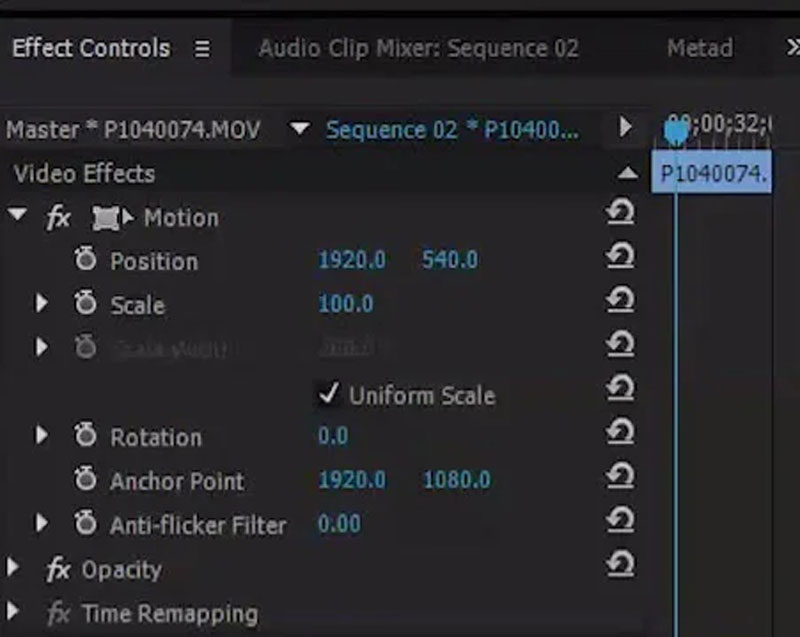
Tıkla Etkileri sekmesini bulun ve Mahsul Dönüştürme bölümünün altındaki efekt. Kırpma işlevini zaman çizelgesine sürükleyip video klibinizin üstüne yerleştirebilirsiniz. Ardından Premiere Pro'da kırpma efekti ayarlarına gidebilir ve bölünmüş ekranı ayarlayabilirsiniz. Hizalamasından memnun olmak için videonun sağ ve sol taraflarını kırpmanız gerekir.
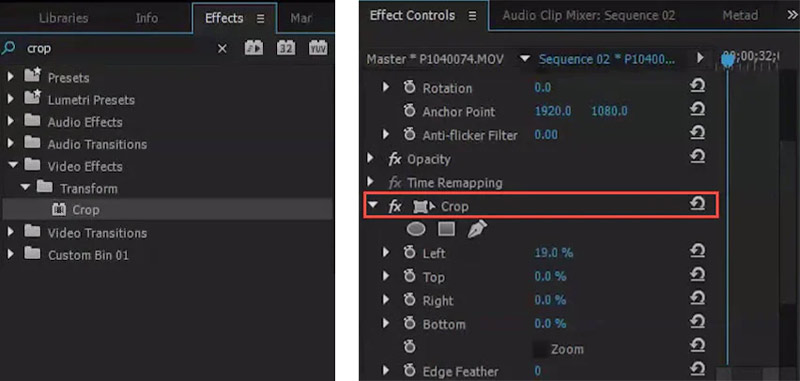
İkinci video klibi düzenlemek ve konumunu ve kırpma ayarlarını düzenlemek için benzer adımları kullanabilirsiniz. Bunu yapmak, iki videoyu yan yana koymanıza ve Premiere Pro'da bölünmüş ekranlı bir video oluşturmanıza olanak tanır. Bundan sonra üstteki Dosya menüsüne tıklayıp Farklı kaydet oluşturduğunuz bölünmüş ekran videonuzu dışa aktarma seçeneği.
Premiere Pro'da bölünmüş ekran oluşturduğunuzda her iki videonun da aynı uzunlukta olmasını sağlamanız gerektiğini unutmayın. Videolarınızın aynı periyoda sahip olmasını sağlamak için hizalamalarını ayarlayabilirsiniz.
Bölüm 2. Bölünmüş Ekran Yapmanın En İyi Premiere Pro Alternatifi
Adobe Premiere'deki bölünmüş ekran efektinden memnun değilseniz en iyi Premiere Pro alternatifini kullanmayı deneyebilirsiniz. Video Dönüştürücü Ultimate, çok ekranlı videolar oluşturmak için. Bölünmüş ekranı oluşturmanız için benzersiz bir Kolaj özelliğine sahiptir. MP4, MOV, AVI, FLV, M4V, MKV ve diğerleri dahil olmak üzere yaygın olarak kullanılan tüm video formatlarını destekler. Bu Premiere Pro alternatifini ücretsiz indirebilir ve bölünmüş ekran yapmak için aşağıdaki kılavuzu kullanabilirsiniz.
Bunu başlat bölünmüş ekran video yapımcısı Windows PC'nizde veya Mac'inizde. Tıkla Kolaj çeşitli video kolaj şablonlarına erişmek için sekmeyi kullanın. Burada bölünmüş ekran videonuzu oluşturmak için uygun bir şablon seçebilirsiniz.

Tercih ettiğiniz düzeni seçtiğinizde, videolarınızı + simge. Bu Premiere Pro alternatifi aynı zamanda resimlerle bölünmüş ekranlı bir video oluşturmanıza da olanak tanır.

Video klipleri yükledikten sonra, oluşturduğunuz çok ekranlı videonun doğrudan ön izlemesini yapabilirsiniz. Optimize etmek için farklı filtreler uygulayabilir, arka plan müziği ekleyebilir ve diğer işlemleri yapabilirsiniz.

Tıkla İhracat düğmesine basın ve ihtiyacınıza göre çeşitli çıkış video/ses ayarlarını özelleştirin. Bundan sonra, verilerinizi saklamak için talimatları takip edebilirsiniz. bölünmüş ekran videosu.

Bölüm 3. Adobe Premiere Pro'da Ekranın Nasıl Bölileceğine İlişkin SSS
iMovie, Mac'te bölünmüş ekranlı video oluşturabilir mi?
Evet. iMovie, Mac'te önceden yüklenmiştir ve kolaylıkla çok ekranlı videolar oluşturmanıza yardımcı olabilir. Videolarınızı iMovie'ye eklediğinizde, önizleme penceresinin üzerindeki Video Yer Paylaşımı Ayarlarını seçebilir ve Mac'inizde yan yana video oluşturmak için Bölünmüş Ekran özelliğini kullanabilirsiniz.
Premiere Pro'nun desteklediği video formatları nelerdir?
En profesyonel video düzenleyicilerden biri olan Adobe Premiere Pro, MP4, MOV, AVI, M4V, VOB, WMV, MXF, 3GP, M2TS, MTS ve daha fazlası dahil olmak üzere yaygın olarak kullanılan tüm video formatlarını destekler.
Premiere Pro'da bir video nasıl bölünür?
Adobe Premiere Pro'yu açın, video klibinizi içe aktarın ve zaman çizelgesine sürükleyin. Zaman çizelgesinin yanındaki panelden Razor aracını seçebilir ve ardından bölmek istediğiniz video bölümüne tıklayabilirsiniz. Premiere Pro'da bir videoyu bölmek için Geçerli Zaman Göstergesini de kullanabilirsiniz.
Çözüm
Bu yazı esas olarak bir Premiere Pro'da bölünmüş ekran. Bölünmüş ekran yapmak için ayrıntılı bir kılavuz alabilirsiniz. Üstelik çok ekranlı videoların daha iyi hale getirilmesi için harika bir Premiere Pro alternatifi öneriliyor.
Bu yazı hakkında ne düşünüyorsunuz? Bu gönderiyi derecelendirmek için tıklayın.
Harika
Değerlendirme: 4.9 / 5 (dayalı 148 oylar)
Daha Fazla Çözüm Bul
iPhone ve Android Telefonda Video Kolajı Nasıl Yapılır? Facebook için Slayt Gösterisi veya Video Kolajı Nasıl Yapılır? Videoyu Müzikle Hızla Kolajlamak için En İyi 5 Kolaj Oluşturucu Instagram Reels için Video Kolajı Oluşturun [Mobil ve Masaüstü] Mac ve iPhone'da Ekranı Bölmek için iMovie'yi Kullanmanın 2 Yolu Mac, Windows, iPhone ve Android için 5 Video Kolaj Uygulamasıİlgili Makaleler
- Videoyu düzenle
- Yaratıcılar İçin En İyi Resim İçinde Resim Video Düzenleme Yöntemi
- Resimlere, Videolara, Müziklere ve Belgelere Etiket Nasıl Eklenir?
- İOS/Android, Bilgisayar ve Çevrimiçi Videoları Bulanıklaştıracak 3 Uygulama
- Videolar, Sesler ve Fotoğraflar için En İyi 5 Meta Veri Görüntüleyicisini Kontrol Edin
- Bilgisayarda ve Cep Telefonunda Video Dosyası Meta Verileri Nasıl Düzenlenir
- Mac, Windows, iPhone ve Android için 5 Video Kolaj Uygulaması
- Yeni Başlayanlar İçin TikTok'ta Bölünmüş Ekran Yapmak İçin Beton Eğitimi
- Mac ve iPhone'da Ekranı Bölmek için iMovie'yi Kullanmanın 2 Yolu
- Yeni Başlayanlar İçin En İyi 5 Yan Yana Video Uygulaması [iOS/Android]
- Instagram Reels için Video Kolajı Oluşturun [Mobil ve Masaüstü]



